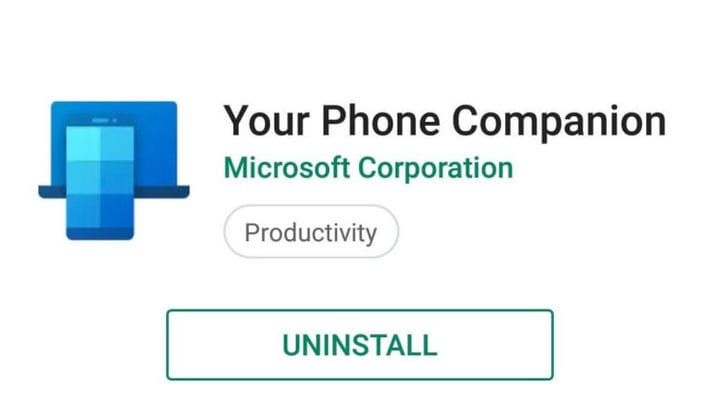Sie können die Telefon-Begleiter-App nicht verwenden? Versuche dies
Um verschiedene PC-Probleme zu beheben, empfehlen wir DriverFix: Diese Software hält Ihre Treiber am Laufen und schützt Sie so vor häufigen Computerfehlern und Hardwarefehlern. Überprüfen Sie jetzt alle Ihre Treiber in 3 einfachen Schritten:
- Laden Sie DriverFix herunter (verifizierte Download-Datei).
- Klicken Sie auf Scan starten, um alle problematischen Treiber zu finden.
- Klicken Sie auf Treiber aktualisieren, um neue Versionen abzurufen und Systemstörungen zu vermeiden.
- DriverFix wurde diesen Monat von 503.476 Lesern heruntergeladen.
Das Anschließen Ihres Telefons an Ihren PC hat seine Vorteile, z. B. die Möglichkeit, Fotos in großen Mengen schnell zu übertragen.
Das Problem ist, dass das Anschließen dieser beiden Geräte nicht mehr nur das Anschließen Ihres Telefons an einen der Anschlüsse Ihres PCs ist.
Jetzt haben Sie dedizierte Apps, die diese Aufgaben umso einfacher verwalten.
Zum Beispiel haben Sie den Your Phone Companion – Link zu Windows für Ihr Telefon und dessen PC-Äquivalent.
Das Problem ist, dass einige Benutzer behaupten, Probleme mit dieser App zu haben:
Ich kann mein Android-Telefon (Xiaomi Redmi 4A) nicht über die App „Your Phone” mit meinem Laptop (Win10 + Insider-Programm) verbinden. {…}. Das Problem ist jedoch, dass nur mein Telefonname und auf der Startseite Send angezeigt werden Benachrichtigung
Anscheinend würde entweder überhaupt keine Benachrichtigung angezeigt, oder es würde eine große Benachrichtigung auf dem PC angezeigt, die dies angibt
Wir benötigen Ihre Erlaubnis, um eine Verbindung zu Ihrem Telefon herzustellen und auf Daten zuzugreifen. Bitte überprüfen Sie Ihr Telefon und tippen Sie auf Zulassen
Das Problem ist, dass nichts passiert, wenn Sie auf die Schaltfläche Benachrichtigung senden klicken.
Es scheint, dass es viele Menschen mit diesem Problem gibt.
Darüber hinaus sollten Benutzer wissen, dass dies bei Xiaomi-Telefonen am weitesten verbreitet zu sein scheint .
Aus diesem Grund wurden viele Lösungen gefunden, die sich insbesondere mit verschiedenen Aspekten des Problems befassten.
So verbinden Sie Ihre Android-Geräte über Mein Telefon mit Ihrem PC
1 Überprüfen Sie, ob sich die beiden Maschinen erkannt haben
Wenn Sie Ihr Android-Telefon an Ihren PC anschließen, sollten Sie von der Microsoft Apps-App auf Ihrem Android eine Benachrichtigung erhalten, dass Ihr Telefon und Ihr PC verbunden sind.
Falls die Benachrichtigung nicht angezeigt wird, überprüfen Sie, ob Benachrichtigungsberechtigungen für Microsoft Apps aktiviert sind.
2 Überprüfen Sie, ob sich Ihr Laptop und Ihr Telefon im selben WIFI-Netzwerk befinden
Diese Lösung ist ziemlich einfach, da Sie sicherstellen müssen, dass beide Geräte über dasselbe WIFI verfügen, um eine Verbindung herstellen zu können.
Dies ist auch eine gängige Lösung für die meisten Datenübertragungs-Apps, die einen Link über WIFI gemeinsam nutzen.
3 Stellen Sie sicher, dass sowohl Ihr Android als auch Ihr PC über die neueste Version der jeweiligen Apps verfügen
Sie können Ihr Telefon so einrichten, dass alle installierten Apps aktualisiert werden, sobald ein Update verfügbar ist.
Wenn Sie sich jedoch Sorgen um Ihre mobilen Daten machen, können Sie diese so einrichten, dass sie automatisch ausgeführt werden, sobald eine Verbindung zu einem WIFI-Netzwerk hergestellt wird.
Informationen zu Ihrem PC finden Sie in dieser übersichtlichen Anleitung zum automatischen Aktualisieren von Windows 10-Apps.